Windows Virtual Desktop

- 4260
- 25
- Van Zulauf
Funkcija več namiznih računalnikov je privzeto prisotna v Mac OS X in različnih različicah Linuxa. Navidezne delovne tabele so prisotne tudi v sistemu Windows 10. Tisti uporabniki, ki so ga že nekaj časa preizkusili, se lahko vprašajo, kako to uresničiti v sistemu Windows 7 in 8.1. Danes bomo upoštevali različne metode ali bolje rečeno programe, ki vam omogočajo delo na več namiznih računalnikih v operacijskih sistemih Windows 7 in Windows 8. Če program podpira iste funkcije v sistemu Windows XP, potem bo to omenjeno tudi. V sistemu Windows 11 in 10 so vgrajene funkcije za delo z virtualnim namizjem, glej. Windows 11 Virtual Desktop, Windows 10 Virtual Desktop.
Če vas virtualna namizja ne zanimajo, ampak zagon drugih OS v sistemu Windows, potem se to imenuje Virtual Machines in priporočam, da brezplačno preberete članek, kako prenesti Windows Virtual Machines (članek vključuje tudi video navodila).
UPDATE 2015: Dodano dva odlična programa za delo z več Windows Desktop, od katerih eden zaseda 4 kb in ne več kot 1 MB RAM -a.
Windows Sysinternals namizje
O tem pripomočku sem že pisal za sodelovanje z več namizji v članku o brezplačnih Microsoftovih programih (o najbolj malo znanih med njimi). Program lahko prenesete za več namiznih računalnikov v Windows Desktops z uradnega spletnega mesta http: // TechNet.Microsoft.Com/en-sus/sysinternals/cc817881.ASPX.
Program traja 61 kilobajtov, ne potrebuje namestitve (kljub temu ga lahko konfigurirate za samodejno zagon pri vnosu Windows) in je precej priročen. Podprti Windows XP, Windows 7 in Windows 8.

Desktops vam omogoča, da organizirate delovni prostor na 4 virtualnem namizju v sistemu Windows, če ne potrebujete vseh štirih, se lahko omejite na dva - v tem primeru dodatnih namiznih računalnikov ne bodo ustvarjene. Preklapljanje med namizjem se izvede z uporabo nastavitev ključa po meri ali z uporabo ikone namizja v Windows Obvestilu Plošča.
Kot je navedeno na programski strani na spletnem mestu Microsoft, ta aplikacija, za razliko od druge programske opreme za delo z več virtualnimi namiznimi računalniki v sistemu Windows Windows vzdržuje povezavo med določenim namizjem in aplikacijo, ki deluje na njem, s čimer prehaja na drugo namizje, na njem pa vidite samo tiste programe, ki so bili predstavljeni na njem.
Zgoraj je tudi pomanjkljivost - na primer ni mogoče prenesti okna z enega namizja na drugo, poleg tega pa je treba upoštevati, da je za Windows več namiznih računalnikov, namizje zažene ločen postopek raziskovalca.Exe za vsakega od njih. Še ena točka - ni mogoče zapreti enega namizja, razvijalci priporočajo uporabo "izhod iz sistema" na njih.
Virgo - Navidezni namizni program velikosti 4 kb
Virgo je popolnoma brezplačen odprtokodni program, zasnovan tudi za izvajanje virtualnega namizja v sistemu Windows 7, 8 in Windows 8.1 (4 namizje je podprto). Traja le 4 kilobajte in ne uporablja več kot 1 MB RAM -a.
![]()
Po zagonu programa se na področju obvestil prikaže ikona s številnimi trenutnimi namizji, vsa dejanja v programu pa se izvajajo z uporabo vročih tipk:
- ALT+1 - ALT+4 - Preklapljanje med namiznimi računalniki od 1 na 4.
- CTRL+1 - CTRL+4 - Premaknite aktivno okno na namizje navedeno številko.
- Alt+Ctrl+Shift+Q - Zaprite program (tega ne morete storiti iz kontekstualnega menija v TRIA.
Kljub svoji velikosti program deluje odlično in hitro, opravlja točno tiste funkcije, za katere je namenjena. Od možnih pomanjkljivosti je le, da če so v iste ključne kombinacije vključene v kateri koli program, ki ga uporabljate (in jih aktivno uporabljate), jih bo Devica prestregla.
Virgo lahko prenesete s strani projekta na github - https: // github.Com/papplampe/Virgo (nalaganje izvršljive datoteke je v opisu na seznamu datotek v projektu).
BetterDesktoptool
EarterDeskToptool Virtual Desktop programi so na voljo tako v plačani različici kot z brezplačno licenco za domačo uporabo.
Nastavitev več namiznih računalnikov v BetterDesktoptool je polna različnih funkcij, vključuje nalogo vročih tipk, dejanj z miško, vročimi vogali in večtah za prenosnike s sledilno ploščico in število nalog, ki jih lahko "obesi" vroče Po mojem mnenju zajema ključe, vse možne možnosti, ki so lahko koristne za uporabnika.

Namestitev števila namiznih računalnikov in njihove "lokacije", dodatne funkcije dela z Windows in ne samo. Ob vsem tem pripomoček deluje res hitro, brez opaznih zavor, tudi v primeru predvajanja videoposnetkov na enem od namizja.
Več podrobnosti o nastavitvah, o tem, kje prenesti program, in video demonstracija dela v članku več Windows Desktop v BetterDesktoptool.
Več namizja Windows z uporabo Virtuwin
Še en brezplačni program, zasnovan za delo z virtualnim namizjem. Za razliko od prejšnjega, v njem boste našli veliko več nastavitev, deluje hitreje, ker ločen postopek raziskovanja ni ustvarjen za vsako posamezno namizje. Program lahko prenesete s spletnega mesta razvijalca https: // Virtuwin.SourceForge.Io/.
Program izvaja različne načine preklapljanja med namiznimi računalniki - z uporabo vročih tipk, vlečenje oken "ob robu" (da, mimogrede, okna lahko nosite med namizji) ali z ikono v sistemu Windows TRIA. Poleg tega je program opazen po dejstvu, da poleg ustvarjanja več namiznih naprav podpira različne vrste vtičnikov, ki prinašajo različne dodatne funkcije, na primer priročno ogled vseh odprtih namiznih računalnikov na enem zaslonu (približno kot Mac OS X).
Dexpot je priročen in funkcionalen program za delo z virtualnim namizjem
Še nikoli nisem slišal za program Dexpot in zdaj sem šele zdaj, ko sem pobral gradivo za članek, naletel na to aplikacijo. Brezplačna uporaba programa je mogoča z neprofitno uporabo. Lahko ga prenesete z uradnega spletnega mesta https: // dexpot.de/. Za razliko od prejšnjih programov Dexpot potrebuje namestitev in poleg tega, da se določeni posodabljanje gonilnika poskuša namestiti med postopkom namestitve, bodite previdni in se ne strinjate.

Po namestitvi ikone programa je na plošči obvestil, privzeto je program nastavil na štiri namizje. Preklapljanje se zgodi brez vidnih zamud z vročimi tipkami, ki jih je mogoče konfigurirati po vašem okusu (lahko uporabite tudi meni kontekstualnega programa). Program podpira različne vrste vtičnikov, ki jih je mogoče prenesti tudi na uradni spletni strani. Zlasti se zdi, da se zdi, da se zdi, da je vtičnik dogodkov miške in sledilne ploščice zanimiv. Z njo lahko na primer poskusite konfigurirati preklapljanje med namiznimi računalniki, kot se zgodi na Macbooku s kretnjo s prsti (ob upoštevanju prisotnosti več linijske podpore). Tega še nisem poskušal, ampak mislim, da je povsem resničen. Program poleg čisto funkcionalnih priložnosti za upravljanje virtualnega namizja podpira različne okraske, kot so preglednost, 3D premik v namizju (z uporabo vtičnika) in drugih. Tudi program ima dovolj možnosti za upravljanje in organizacijo odprtih oken v sistemu Windows.
Kljub temu, da sem prvič naletel. Da, pomembnejša prednost je popolnoma ruski jezik vmesnika.
O naslednjih programih bom rekel takoj - v službi jih nisem preizkusil, kljub temu vam bom povedal vse, kar sem se zavedal po obisku spletnih mest razvijalcev.
Finesta virtualna namizja
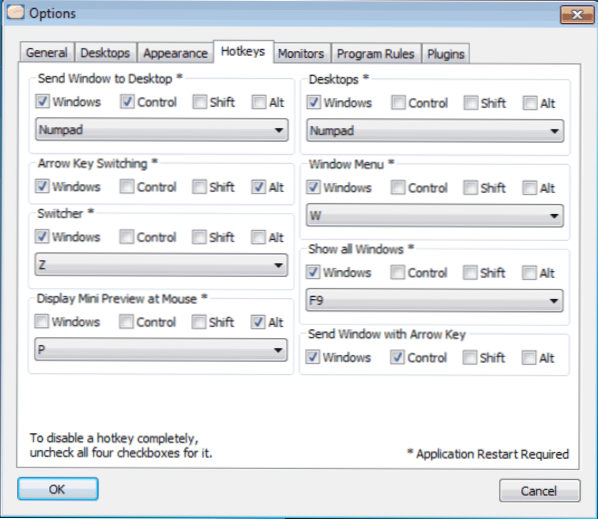
Brezplačno prenesite program Finesta Virtual Desktops s spletnega mesta http: // vdm.CodePlex.Com/. Program podpira Windows XP, Windows 7 in Windows 8. V osnovi se delo programa ne razlikuje od prejšnjih - ločenih virtualnih namiznih namiznih namiznih. Preklapljanje med namiznimi računalniki v sistemu Windows se zgodi s tipkovnico, miniaturji namizja pri vstopu v ikono programa v opravilno vrstico ali s polnim zaslonom vseh delovnih prostorov. Tudi s celotnim zaslonom vsega namizja Windows Open je mogoče povleči okno med njimi. Poleg tega je program navedel podporo več monitorjev.
NSPACES je še en izdelek za zasebno uporabo
Z uporabo NSPACE lahko uporabite tudi več namiznih računalnikov v sistemu Windows 7 in Windows 8. Na splošno program ponavlja funkcionalnost prejšnjega izdelka, vendar ima več dodatnih funkcij:
- Namestitev gesla na ločenem namizju
- Različne ozadje za različna namizja, besedilne oznake za vsakega od njih
Morda so to vse razlike. V nasprotnem primeru program ni nič slabši in nič boljši od drugih, ga lahko prenesete s povezave https: // Prenos.Cnet.Com/nSpaces/3000-2346_4-75532634.Html
Virtualna dimenzija
Zadnji od brezplačnih programov v tem pregledu, zasnovani tako, da ustvari več namiznih računalnikov v sistemu Windows XP (ne vem, ali bo stara program Windows 7 in Windows 8 delovala v sistemu Windows 7 in Windows). Program lahko prenesete tukaj: https: // virt-dimenzija.SourceForge.Mreža/
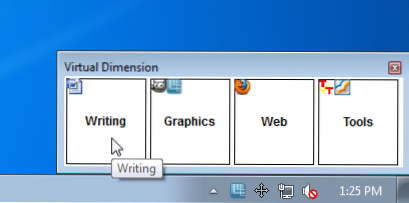
Poleg značilnih funkcij, ki smo jih že prebrali v zgornjih primerih, program omogoča:
- Nastavite ločeno ime in ozadje za vsako namizje
- Preklapljanje z držanjem kazalca miške na robu zaslona
- Prenos oken z enega namizja v drugo kombinacijo tipk
- Naloga preglednosti oken, ureditev njihove velikosti z uporabo programa
- Ohranjanje nastavitev aplikacije ločeno za vsako namizje.
Iskreno, v tem programu me nekoliko zmede dejstvo, da ni bil posodobljen že več kot pet let. Ne bi eksperimentiral.
TRI-DESK-A-TOP
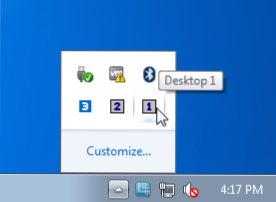
TRI-DESK-A-TOP je brezplačen virtualni upravitelj namizja za Windows, ki omogoča delo s tremi namiznimi računalniki, preklapljanje, med katerimi se zgodi z vročimi tipkami ali ikonami v treh Windows. Tri-a-desktop mora imeti Microsoft .Net Framework različica 2.0 in zgoraj. Program je precej preprost, vendar na splošno deluje njegova funkcija.
Obstajajo tudi plačani programi za ustvarjanje več namiznih računalnikov v sistemu Windows. O njih nisem pisal, saj po mojem mnenju lahko vse potrebne funkcije najdete v brezplačnih analogih. Poleg tega je sam ugotovil, da iz nekega razloga, kot je Altdesk in nekateri drugi, distribuirani na komercialni osnovi Posodobljeno je vsak mesec.
Upam, da boste našli priročno rešitev zase in delo z Windows bo priročno kot kdaj koli prej.

